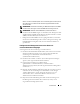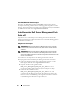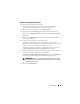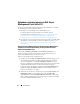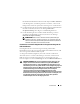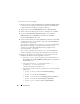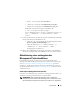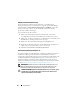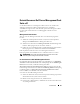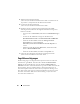Users Guide
26
Erste Schritte
So erstellen Sie eine neue Aufgabe:
1
Klicken Sie im Fensterbereich
Authoring
unter
Management Pack Objects
[Management Pack Objekte] mit der rechten Maustaste auf
Ta sk s
und
wählen Sie
Create new task
[Neuen Task erstellen] aus.
2
Wählen Sie im Fenster
Ta sk -Typ
Befehlszeile
unter
Konsolen-Task
.
3
Wählen Sie das Ziel-Management-Pack aus, und klicken Sie auf
Weiter
.
4
Geben Sie den
Task-Name
und
Beschreibung
ein, und wählen Sie
Dell Windows Server
als
Tas k- Zi el
, und
klicken Sie auf
Weiter
.
Das Fenster
Befehlszeile
öffnet sich.
5
Geben Sie den Pfad der Anwendung
ipmitool.exe
(der Pfad, in dem BMU
auf dem Verwaltungsserver installiert wurde) in das Feld
Anwendung
ein.
Zum Beispiel
C:\Program
Files\Dell\SysMgt\bmc\ipmitool.exe
(der standardmäßige
BMU-Pfad kann abhängig von der Sprache Ihres Betriebssystems
abweichen.) Für
die beiden LED-Identifizierungsaufgaben ist der
Anwendungspfad
C:\Program
Files\Dell\SysMgt\bmc\ipmish.exe
(der Standard-BMU-
Pfad kann abhängig von der Sprache Ihres Betriebssystems abweichen).
6
Geben Sie die Parameter für alle Energiesteuerungsaufgaben im Feld
Parameters
der Befehlszeile im folgenden Format ein:
• Geben Sie
-I lan -H
ein, und wählen Sie aus dem Drop-Down-
Menü
Remote Access IP with IPMI capability
[Remotezugriff-IP mit
IPMI-Fähigkeit] aus.
• Geben Sie Folgendes ein:
-U <Benutzername> -P
<Kennwort> -k <KG-Schlüssel>
<IPMI-Aufgabenzeichenkette>
• Geben Sie für
<IPMI Task-Zeichenkette>
eine der folgenden
Angaben ein:
•
power status
(für den Task
Stromstatusprüfung
)
•
power on
(für den Task
Einschalten
)
•
power soft
(für den Task
Ordnungsgemäßes Ausschalten
)
•
power off
(für den Task
Erzwungenes Abschalten
)
•
power cycle
(für den Task
Aus- und Einschalten
)